对于经常使用Photoshop进行图片编辑的用户来说,如何在Windows系统中预览PSD文件的缩略图可能是一个常见的问题。PSD文件是Photoshop的专有格式,它能够保存图片的所有图层、滤镜、蒙版等信息。然而,在Windows资源管理器中,PSD文件只能显示一个通用的图标,无法直观地查看图片的内容。这无疑给查找和管理PSD文件带来了不便。那么,有没有方法可以让Windows系统显示PSD文件的缩略图呢?答案是肯定的,本文将为你介绍三种有效的方法,让你轻松预览PSD文件。
方法一:安装PSDCodec插件
PSDCodec是一款专门用于显示PSD文件缩略图的插件。安装了PSDCodec后,Windows资源管理器和第三方看图软件就能支持PSD文件的预览了。安装过程非常简单,只需按照提示一路下一步即可。需要注意的是,安装完成后可能需要重启电脑才能生效。你可以在PSDCodec的官方网站上找到下载页面。
方法二:使用Honeyview看图软件
Honeyview是一款免费的看图软件,它支持多种图片格式,包括PSD、WebP、PSB等。使用Honeyview可以快速浏览PSD文件的内容,而不需要打开Photoshop。要想在资源管理器中预览PSD文件,你需要先进行一些设置:打开Honeyview的配置菜单,找到【上下文菜单】选项,将psd、webp等格式前面的方框勾选上,然后点击确定。这样,你就可以在资源管理器中右键点击PSD文件,选择【用Honeyview打开】来预览图片了。
方法三:使用QuickLook快速预览工具
QuickLook是一个可以快速预览文件的工具。它可以让你在资源管理器中选中一个文件后,按空格键就能弹出一个预览窗口,无需打开其他软件。QuickLook支持40多种文件格式的预览,包括png、gif、psd、apng等。使用QuickLook预览PSD文件非常方便,只需下载并安装QuickLook后,就可以直接使用了。当你想关闭预览窗口时,只需再按一次空格键或者点击右上角的关闭按钮即可。
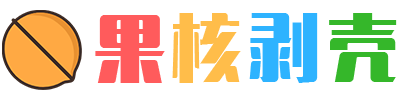
 微信扫一扫
微信扫一扫 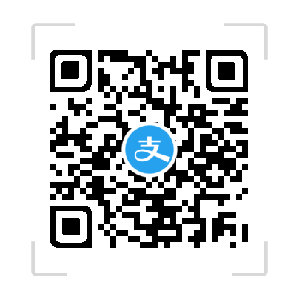 支付宝扫一扫
支付宝扫一扫 